Wix 블로그: 사이트 페이지별로 다른 블로그 게시물 표시하기
3 분
페이지 메뉴
- 1 단계 | 카테고리 설정하기
- 2 단계 | 카테고리에 블로그 게시물 지정하기
- 3 단계 | 사이트에 게시물 목록 추가하기
- 4 단계 | 표시할 카테고리 선택하기
게시물 목록 요소를 사용하면 여러 사이트 페이지에 다양한 블로그 게시물을 표시할 수 있습니다. 게시물 목록 요소를 페이지에 추가하고 해당 페이지에 표시할 블로그 카테고리를 선택할 수 있습니다. 예를 들어, 레시피 블로그가 있는 경우 한 페이지에 샐러드 레시피 블로그 게시물을, 다른 페이지에 디저트 레시피 블로그 게시물을 표시할 수 있습니다.
이는 사이트의 다른 영역에서 블로그로 트래픽을 유도하고 새롭고 흥미로운 게시물을 강조할 수 있는 좋은 방법입니다.
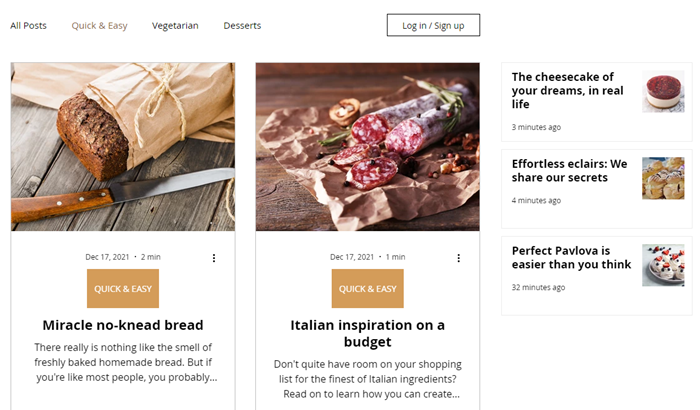
1 단계 | 카테고리 설정하기
먼저 블로그에서 카테고리를 설정해야 합니다. 카테고리는 유사한 게시물을 함께 그룹화해 블로그에 구조를 추가할 수 있는 좋은 방법입니다.
카테고리를 설정하려면:
- 사이트 대시보드의 카테고리로 이동합니다.
- 카테고리 추가를 클릭합니다.
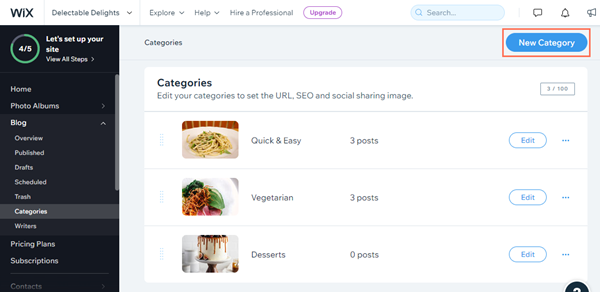
- 카테고리 라벨 아래 카테고리의 라벨을 입력합니다. 이 라벨은 게시물과 블로그 메뉴에 표시됩니다.
- (선택사항) URL 끝부분 (슬러그) 아래에서 카테고리 URL의 마지막 부분을 편집합니다. 카테고리 URL 슬러그 업데이트에 대한 자세한 도움말을 확인하세요.
- 제목 아래 카테고리 제목을 입력합니다. 이 제목은 검색 엔진 결과와 SNS에서 카테고리 페이지를 공유할 때도 표시됩니다.
- 설명 아래 카테고리 설명을 입력합니다. 이 설명은 검색 엔진 결과와 SNS에서 카테고리 페이지를 공유할 때도 표시됩니다.
- (선택사항) 카테고리 이미지 아래의 추가+ 아이콘을 클릭해 카테고리에 대한 이미지를 선택합니다. 이 이미지는 SNS에 카테고리 페이지를 공유할 때도 표시됩니다.
- 저장을 클릭합니다.
2 단계 | 카테고리에 블로그 게시물 지정하기
새 카테고리를 설정하면 대시보드에서 카테고리에 블로그 게시물을 지정할 수 있습니다.
카테고리에 게시물을 지정하려면:
- 사이트 대시보드의 게시 섹션으로 이동합니다.
- 카테고리에 지정하고자 하는 게시물 옆 편집을 클릭합니다.
- 카테고리를 클릭합니다.
- 카테고리 지정 아래에서 게시물을 추가할 카테고리를 선택합니다.
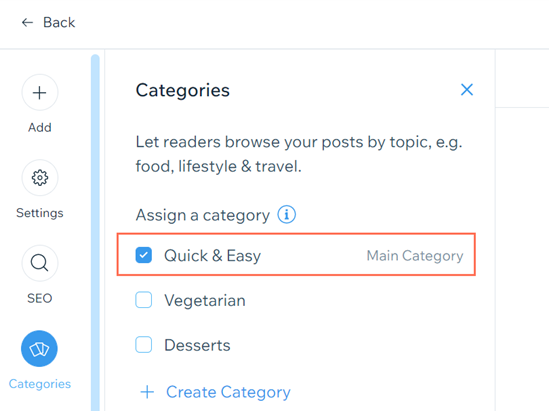
- 게시하기를 클릭합니다.
3 단계 | 사이트에 게시물 목록 추가하기
다음으로, 사이트에 게시물 목록을 추가해야 합니다. 게시물 목록을 추가하면 사이트의 어느 곳에서나 게시물을 표시할 수 있습니다.
게시물 목록을 추가하려면:
Wix 에디터
Studio 에디터
- 에디터로 이동합니다.
- 게시물 목록을 표시할 페이지를 선택합니다.
- 에디터 왼쪽에서 요소 추가
 를 클릭합니다.
를 클릭합니다. - 블로그를 클릭합니다.
- 게시물 목록을 클릭합니다.
- 사용할 게시물 목록을 선택하거나 끌어 페이지에 배치합니다.
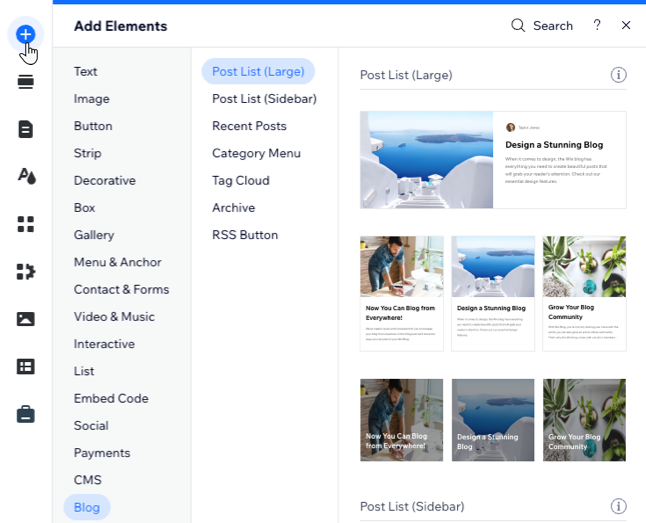
4 단계 | 표시할 카테고리 선택하기
마지막으로 게시물 목록에서 게시물을 표시할 카테고리를 선택합니다.
카테고리를 선택하려면:
- 에디터에서 게시물 목록을 클릭합니다.
- 설정을 클릭합니다.
- 설정 탭을 클릭합니다.
- 카테고리 선택 아래에서 사용할 카테고리를 선택합니다.
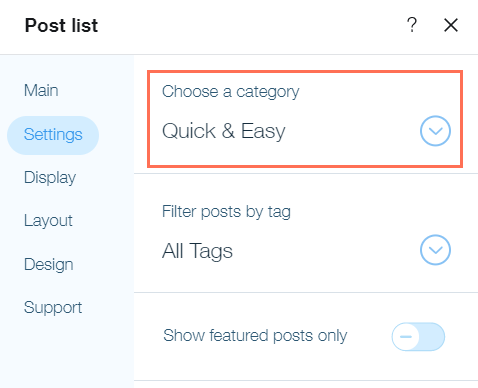
- 게시하기를 클릭합니다.
도움말:
또한, 사이트와 어울리도록 게시물 목록의 디자인과 레이아웃을 사용자 지정할 수 있습니다. 게시물 목록 사용자 지정에 대한 자세한 도움말을 확인하세요.

